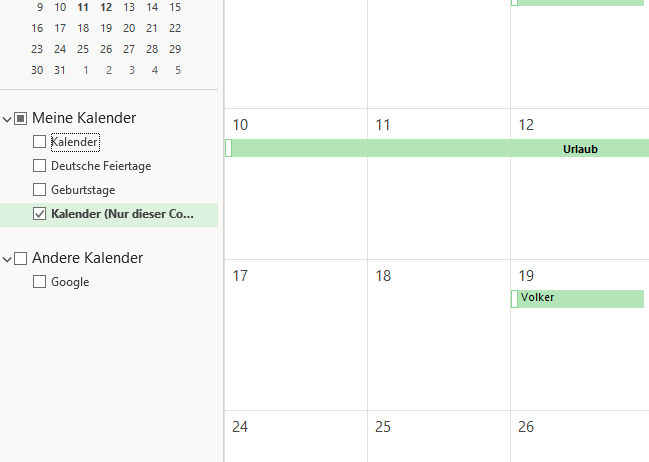Comment relier mon Google Agenda à Outlook ? Nous vous présentons deux possibilités. Si vous souhaitez uniquement afficher l’agenda et effectuer des modifications uniquement dans l’agenda Google lui-même, vous pouvez le faire à l’aide des outils du tableau. Pour une véritable synchronisation, nous avons besoin d’un outil supplémentaire.
Instructions
Créer une connexion avec iCal
Tout d’abord, nous nous connectons à Google Calendar. Ensuite, sur le côté gauche, dans “Mes calendriers”, nous cliquons sur les 3 points à côté de notre calendrier.
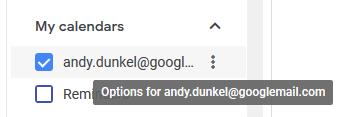
Ici, nous sélectionnons maintenant “Paramètres”, dans la variante anglaise “Settings and sharing”.
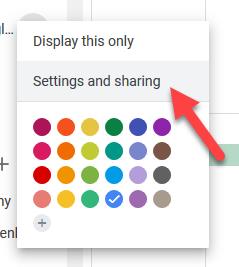
Nous trouvons ici le point “Integrate calendar” ou “Intégrer le calendrier”.
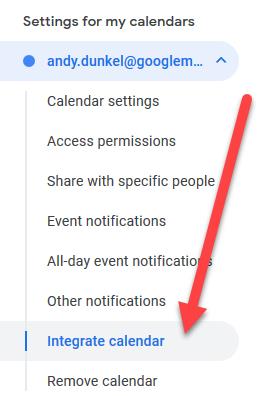
Google met ici le calendrier à disposition au format iCal. Il y a deux liens, un public et un secret. Nous avons besoin du lien vers le calendrier secret.
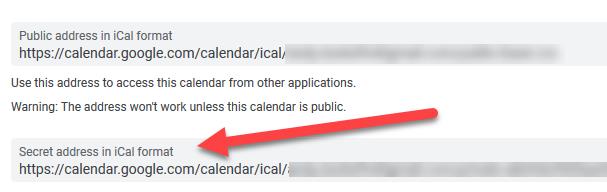
Nous copions l’URL et passons à Outlook. Ici, nous allons dans “Fichier > Paramètres du compte > Paramètres du compte”.
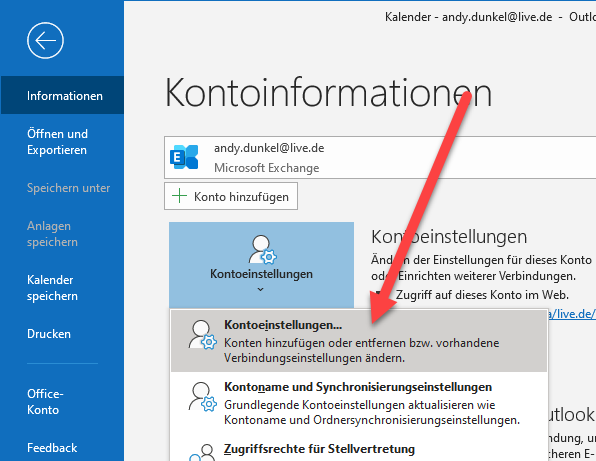
Une boîte de dialogue s’ouvre, nous y sélectionnons le sous-point “Calendrier Internet” et cliquons sur “Nouveau”.
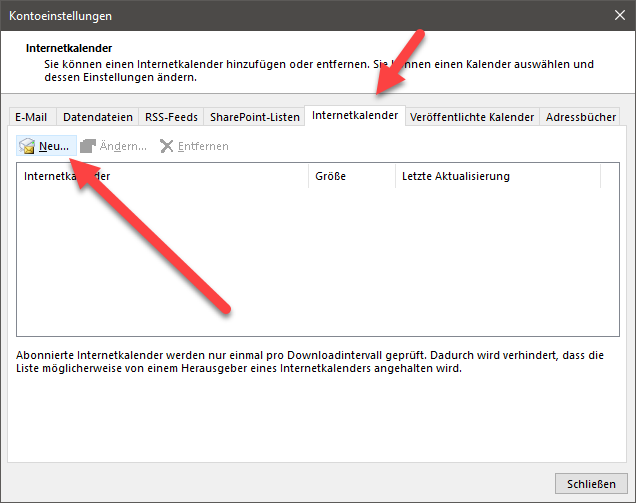
Nous allons maintenant insérer ici le lien iCal de Google.
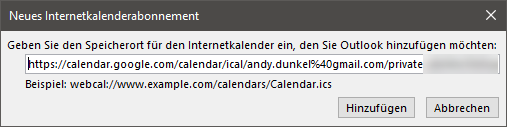
Une autre fenêtre s’ouvre, ici vous pouvez encore saisir un nom pour le calendrier.
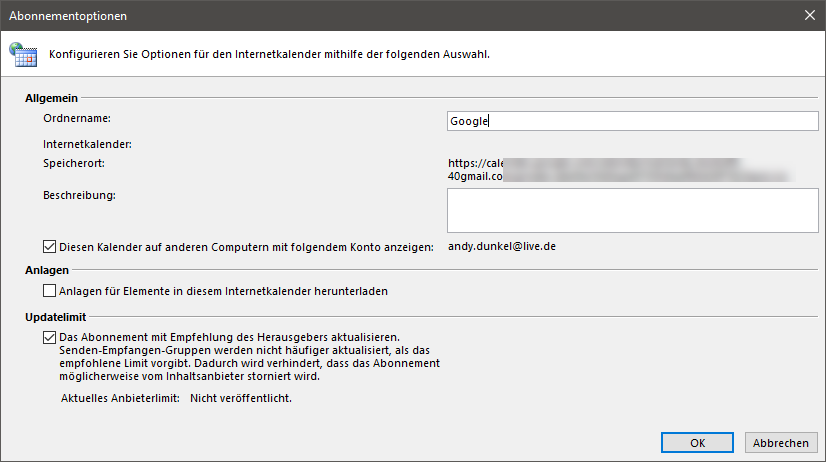
Le calendrier s’affiche ensuite dans Google et est également mis à jour.
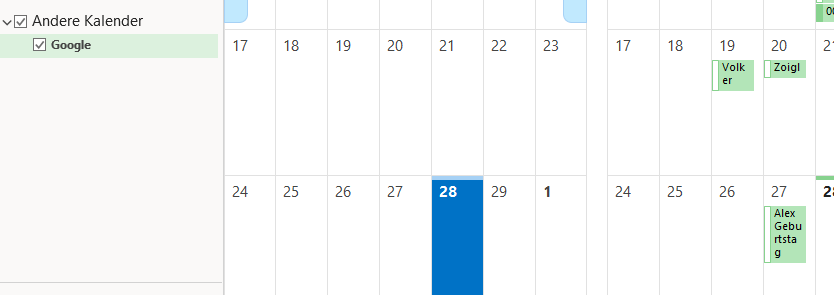
Il n’y a qu’un seul hic, la synchronisation ne fonctionne que dans un sens, c’est-à-dire de Google vers Outlook. Les nouveaux rendez-vous doivent continuer à être saisis sur l’interface Google.
Synchronisation avec Outlook Google Calendar Sync (OGCS)
Ceux qui souhaitent échanger dans les deux sens peuvent utiliser le logiciel gratuit open source Outlook Google Calendar Sync. Le logiciel existe en version portable et en version installable.
Tout d’abord le téléchargement, nous utilisons l’installateur.
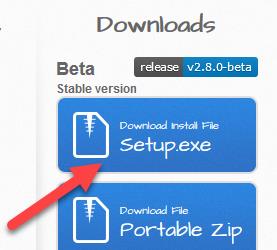
Une fois le logiciel installé et lancé, il s’affiche dans la barre des tâches.
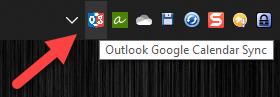
Nous ouvrons le logiciel par un double-clic. Nous sélectionnons tout d’abord le calendrier Outlook avec lequel nous souhaitons effectuer la synchronisation.
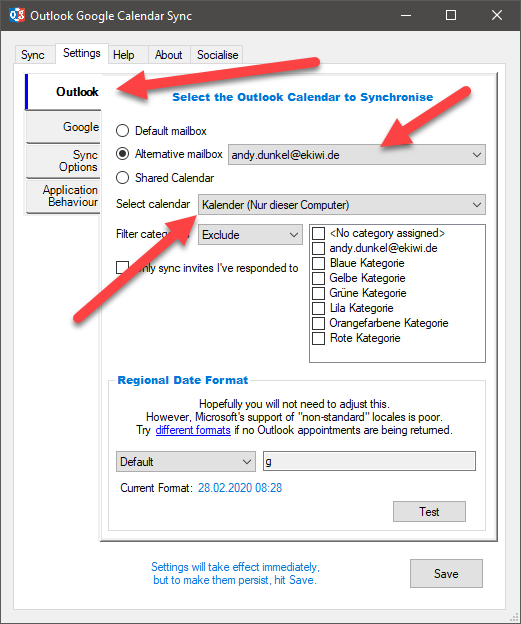
Nous devons maintenant sélectionner le calendrier Google. Pour cela, nous devons d’abord associer notre compte Google.
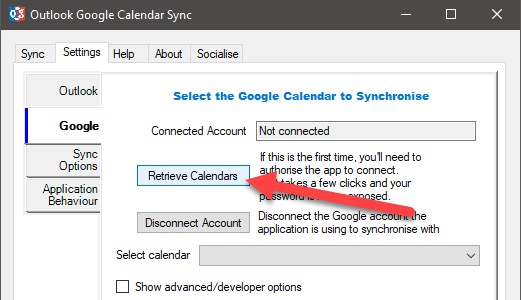
Nous devons confirmer cela dans le navigateur.
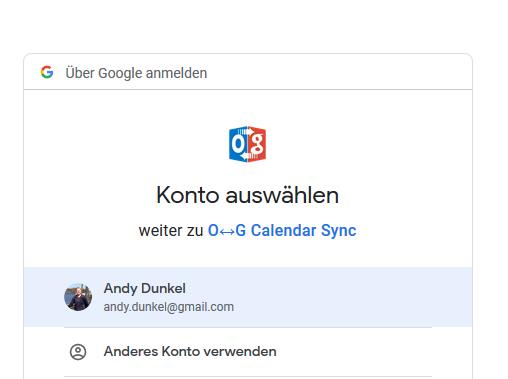
Une fois cela fait, notre adresse Gmail apparaît et nous pouvons choisir le calendrier.
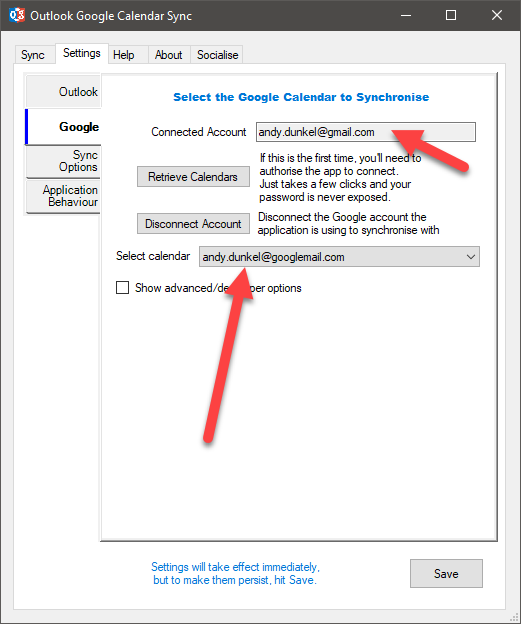
Dans l’étape suivante, nous définissons les paramètres de synchronisation. Dans quel sens cela doit-il fonctionner ? Est-ce que je veux synchroniser Outlook uniquement vers Google ou Google uniquement vers Outlook ou dans les deux sens. Il est probable que les deux directions soient choisies. Ainsi, je peux saisir des rendez-vous dans Outlook ou sur mon smartphone Android et les entrées seront synchronisées.
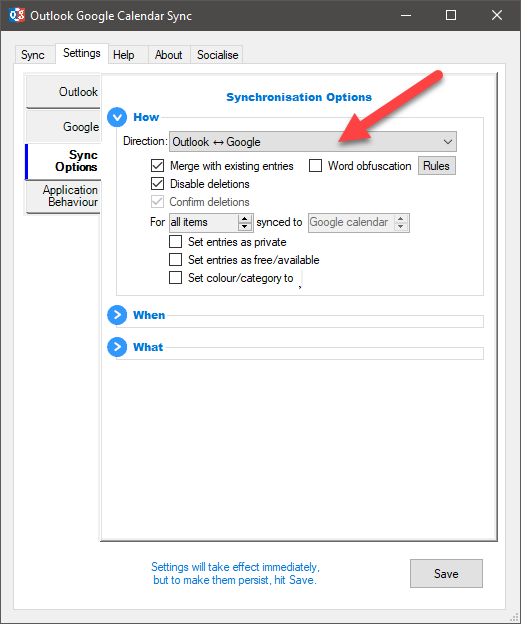
Dans les paramètres avancés, nous pouvons encore définir quelles périodes doivent être synchronisées.
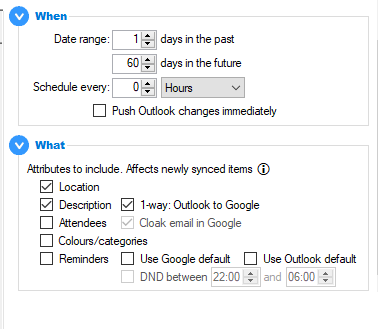
Il vaut également la peine de jeter un coup d’œil dans les paramètres. Ici, on peut par exemple définir si l’application doit démarrer automatiquement avec Windows.
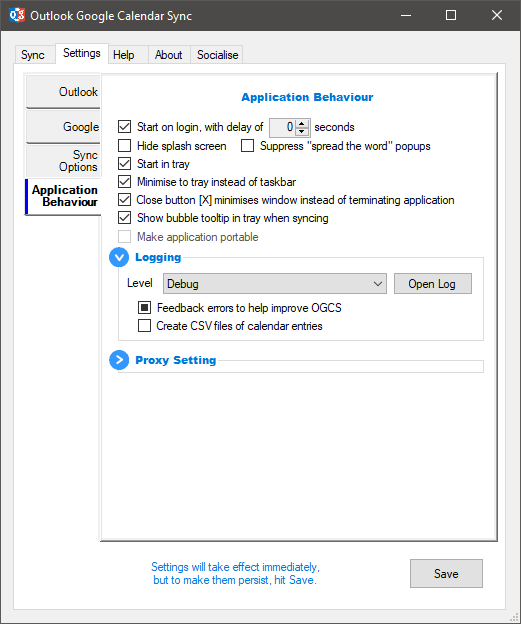
Ensuite, nous cliquons sur Enregistrer.
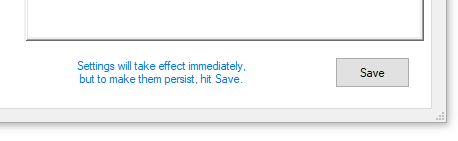
Dans l’onglet Sync, nous pouvons maintenant voir l’état de la synchronisation.
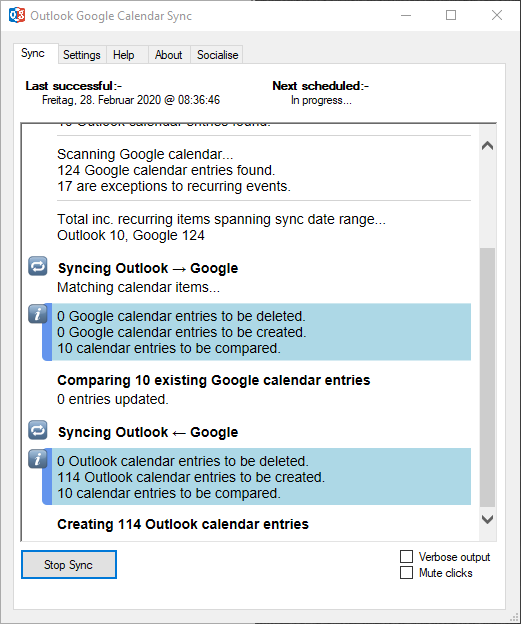
Il faut un certain temps pour que les entrées soient reprises et apparaissent, en fonction du nombre d’entrées.